Mise à niveau du micrologiciel Omni OTA (en direct)
* Remarque : À compter de janvier 2024, le micrologiciel Omni R4.8.0 ou supérieur est requis pour une mise à jour en direct (OTA). Les contrôleurs Omni dont le micrologiciel est antérieur à R4.8.0 devront être mis à niveau à l’aide d’une clé USB.
Mises à niveau du micrologiciel OTA
- Lorsqu’une nouvelle mise à jour du logiciel microprogrammé est disponible, les utilisateurs recevront une alerte dans l’application Omni.
- Les utilisateurs verront également une alarme sur l’écran de leur Omni.
- Seuls les utilisateurs du micrologiciel R4.8.0 ou version ultérieure pourront procéder à la mise à niveau en direct.
Comment voir si une mise à niveau en direct est disponible :
À partir de l’application Omni
Important : L’application permet uniquement aux utilisateurs de voir si une mise à niveau est disponible. Pour traiter la mise à niveau, vous devez être à l’écran du contrôleur Omni.
Étape 1 : Appuyez sur « Menu »
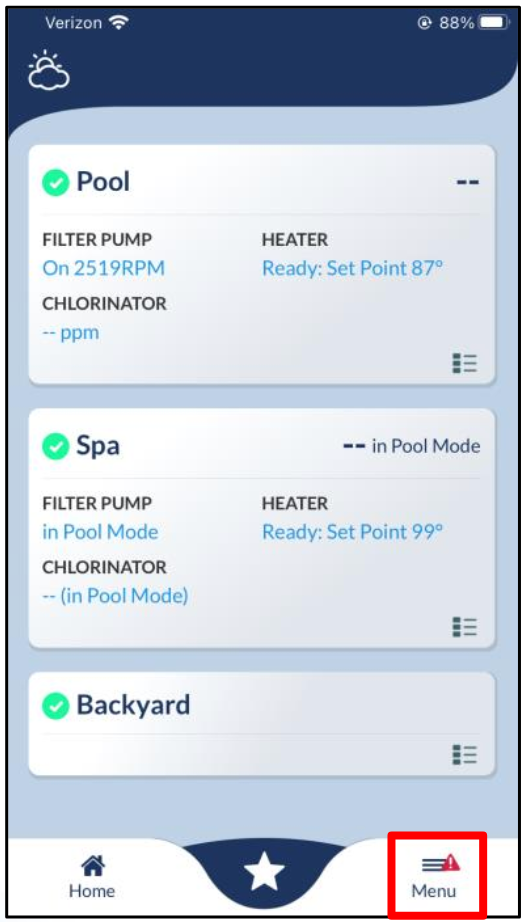
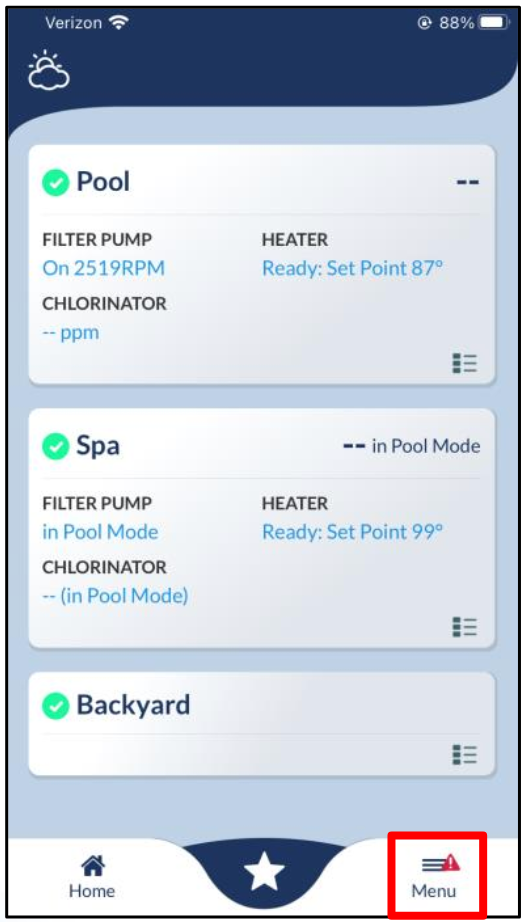
Étape 2 : Appuyez sur « Notifications »
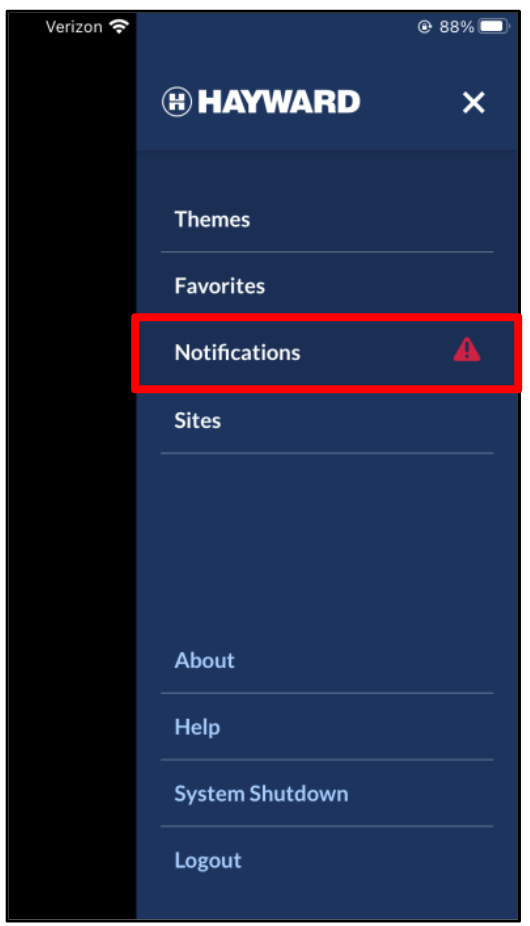
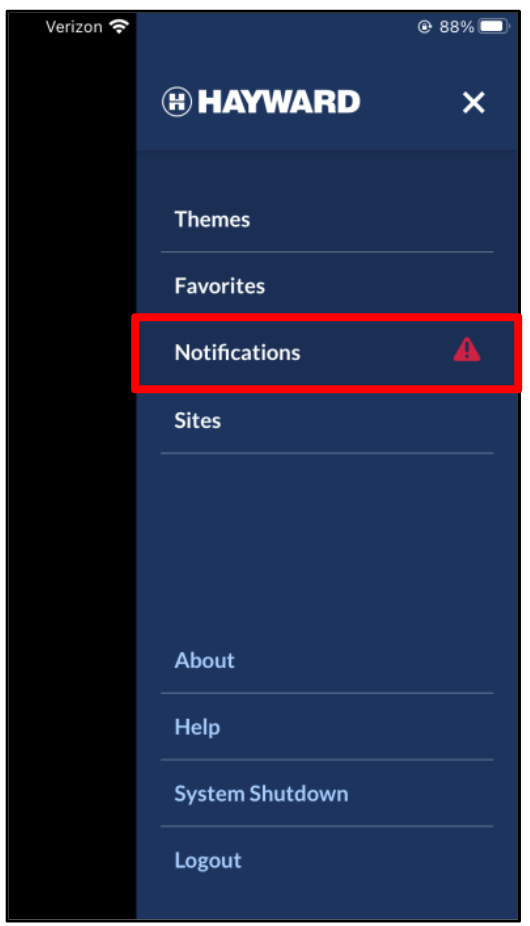
.
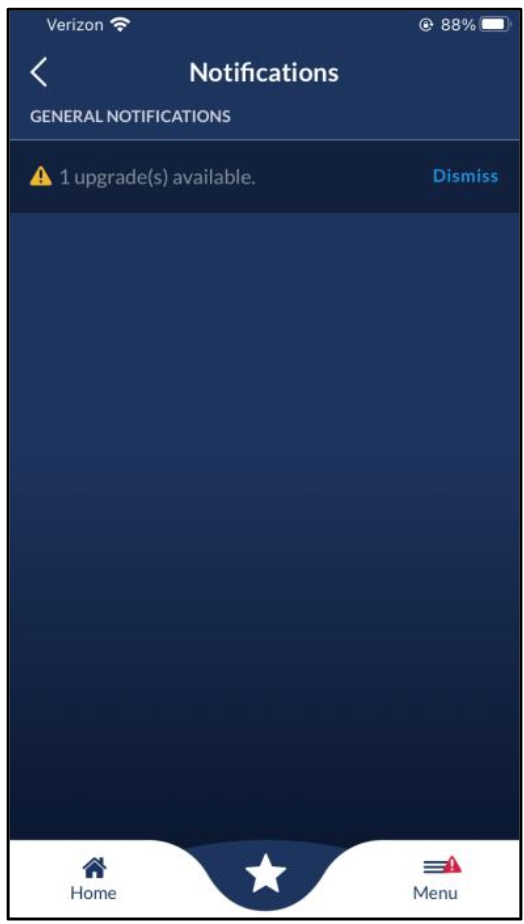
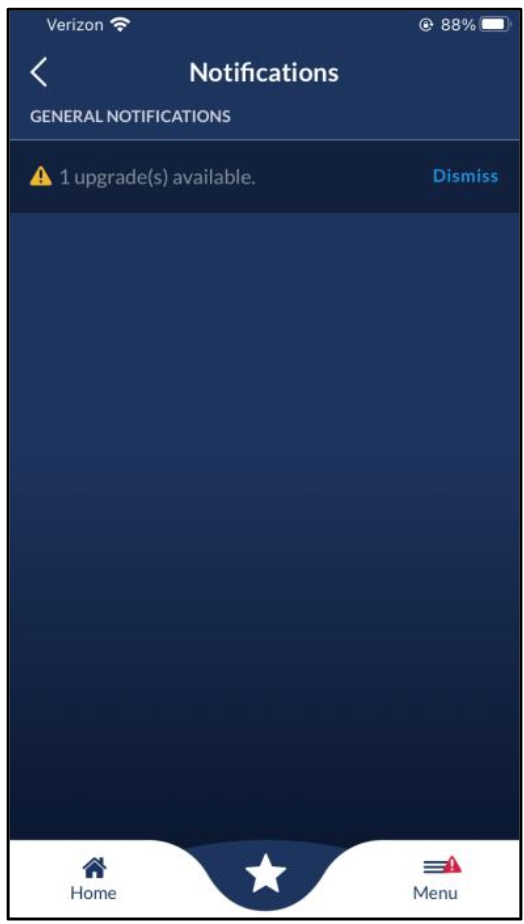
À partir de l’écran du contrôleur Omni : Appuyez sur « alarme »


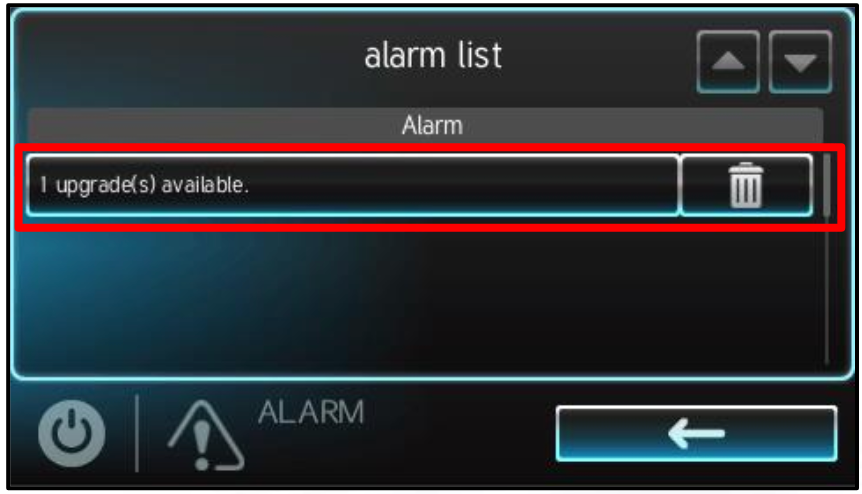
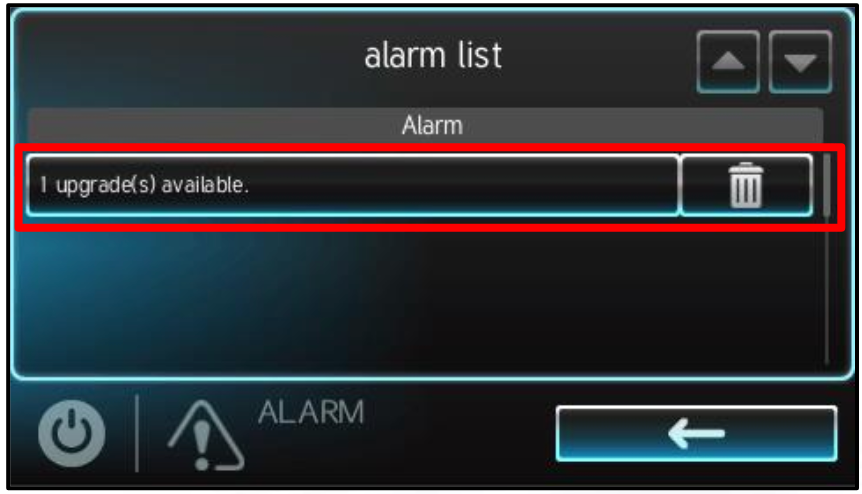
Mise à niveau micrologiciel en direct
(Nécessite le micrologiciel R4.8.0 ou version ultérieure)
Comment procéder à la mise à niveau en direct avec une notification d’alarme
1. Appuyez sur le bouton « alarme ».
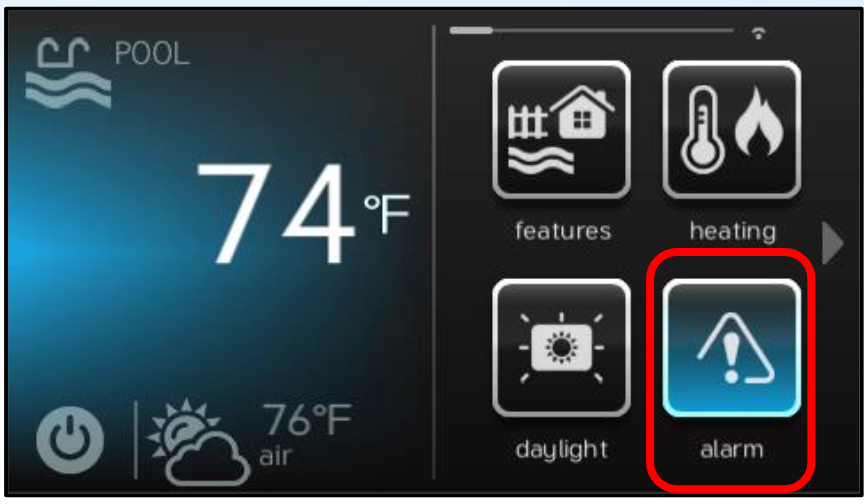
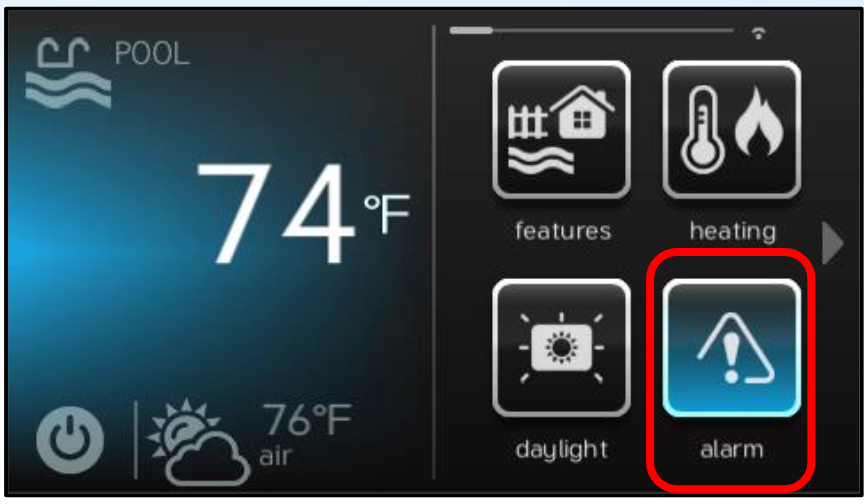
2. Sélectionnez le bouton de mise à niveau disponible.
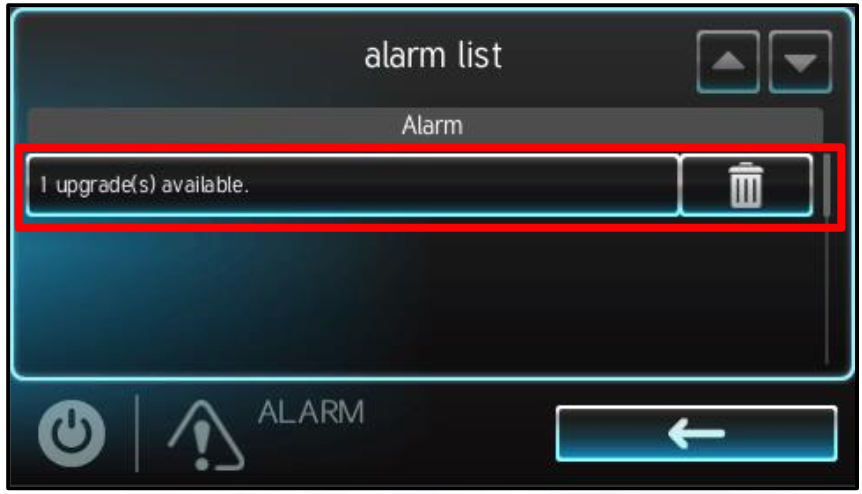
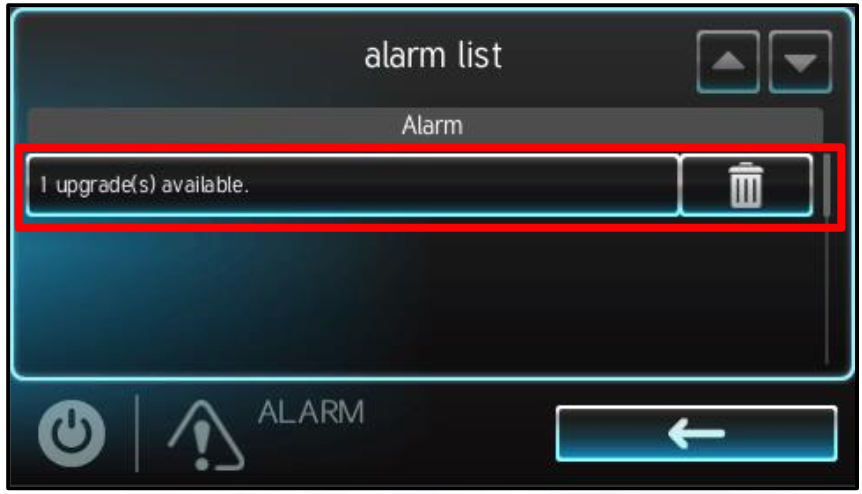
3. Appuyez sur le bouton « Mettre à niveau ».
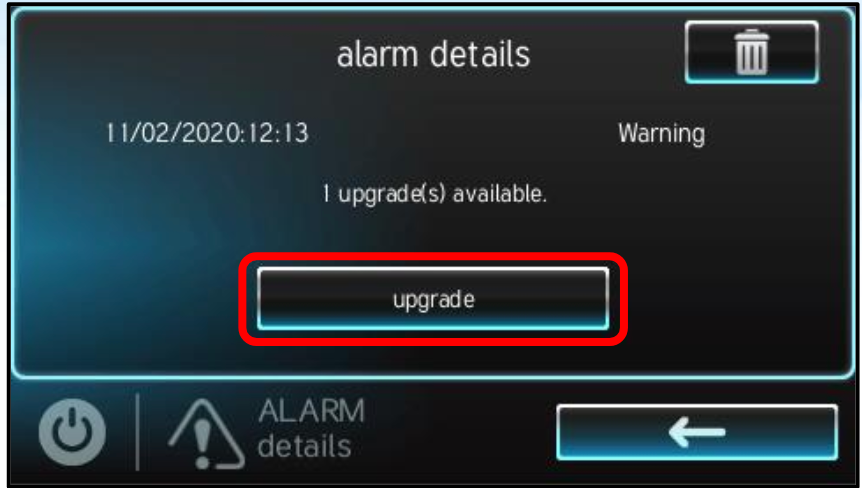
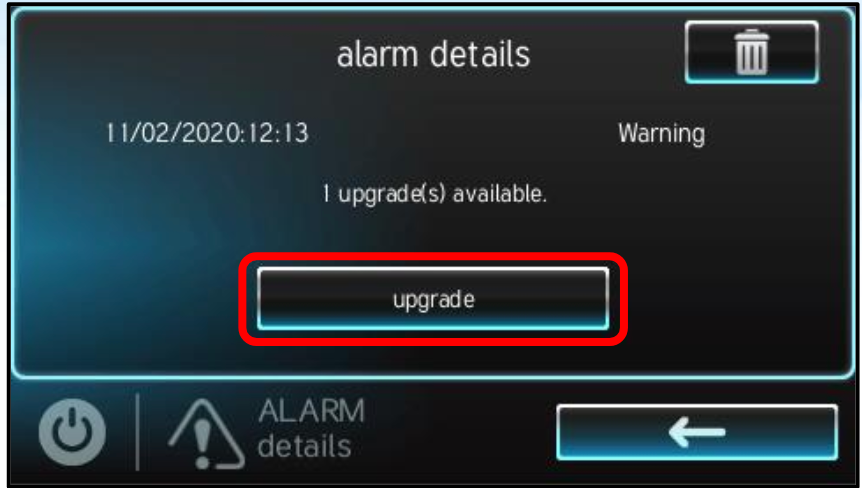
4. Appuyez sur le crochet pour passer en mode service et continuer.


5. Appuyez sur « Mettre à niveau tout ».
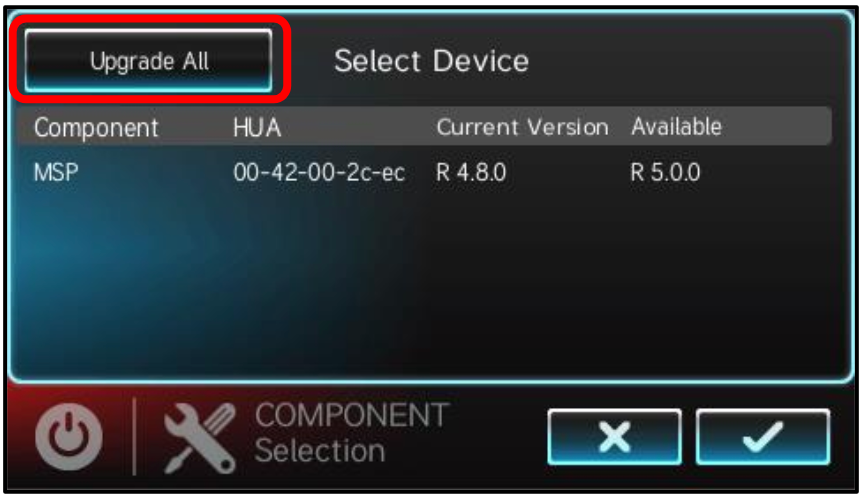
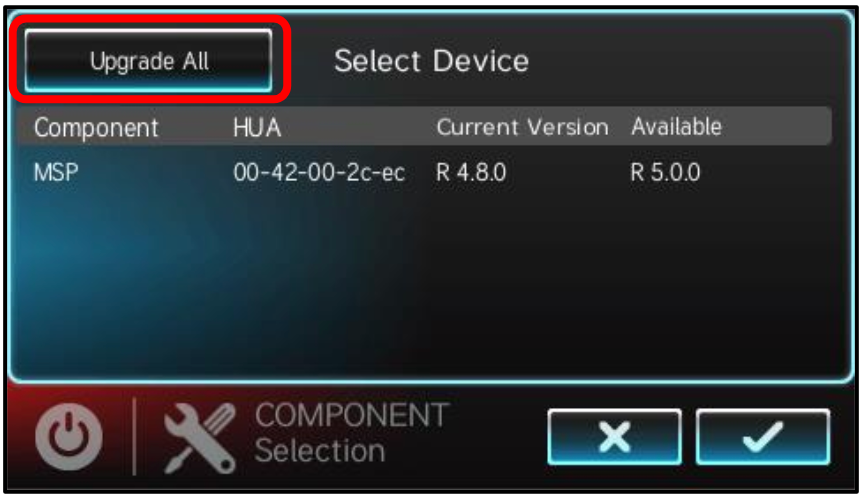
6. Appuyez sur le crochet pour commencer la mise à niveau.
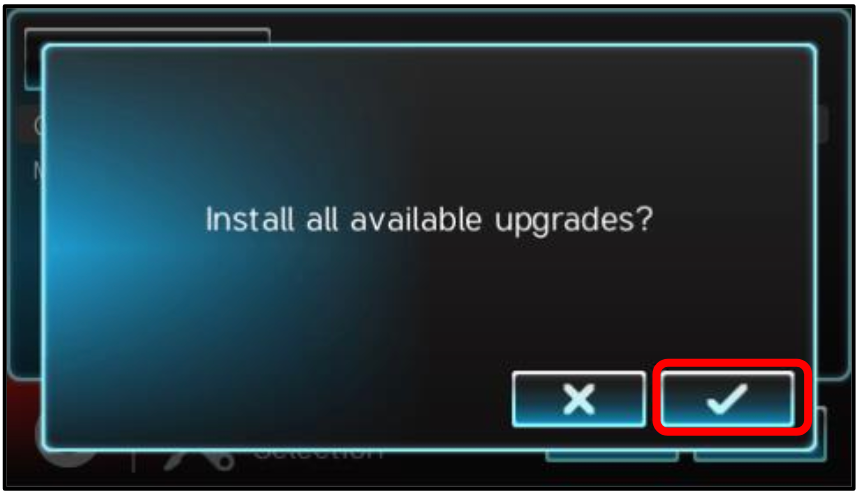
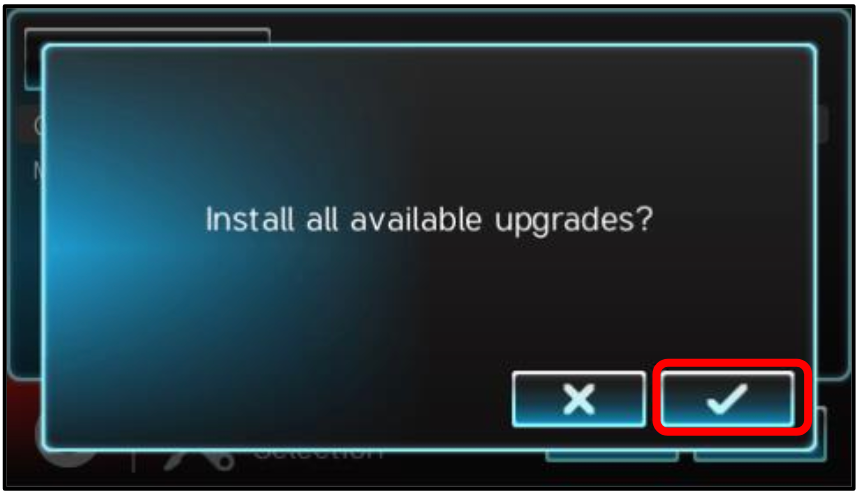
7. Appuyez sur le crochet pour terminer.
8. Appuyez sur la flèche de retour pour quitter.
9. Appuyez sur le crochet pour redémarrer le système et revenir au mode de fonctionnement standard.
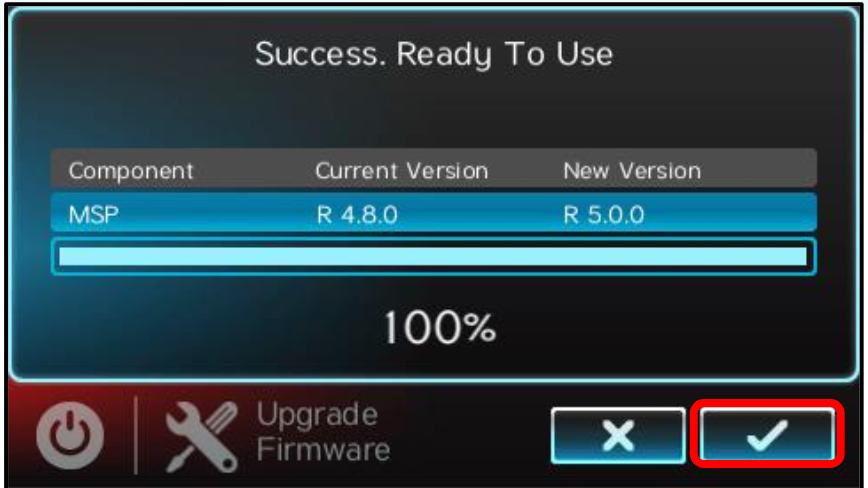
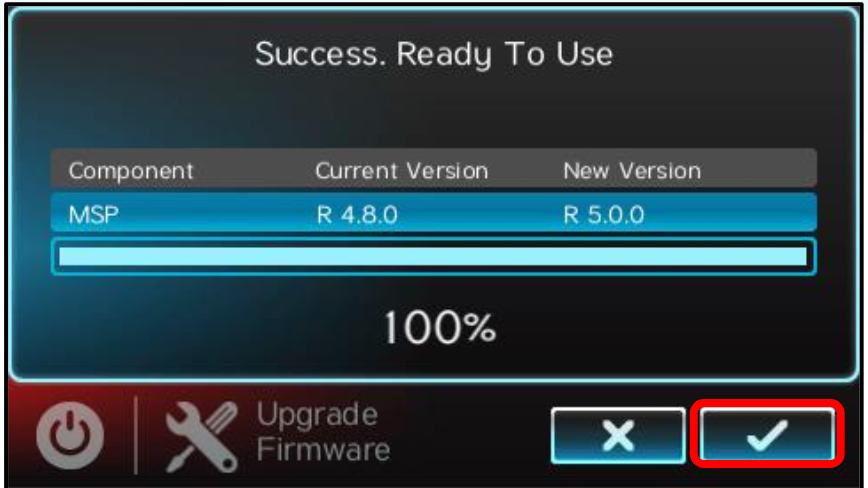
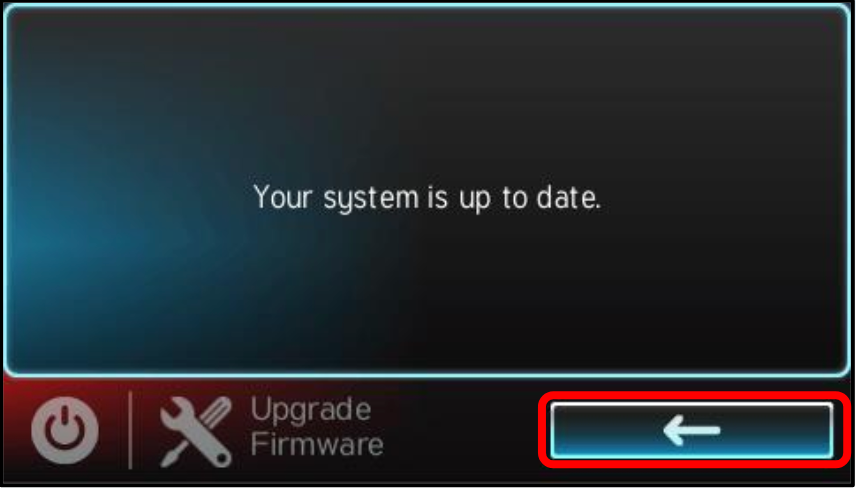
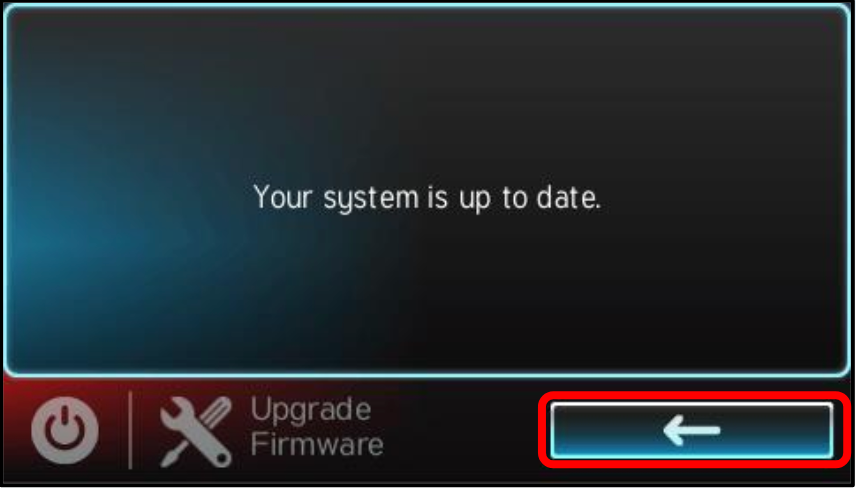
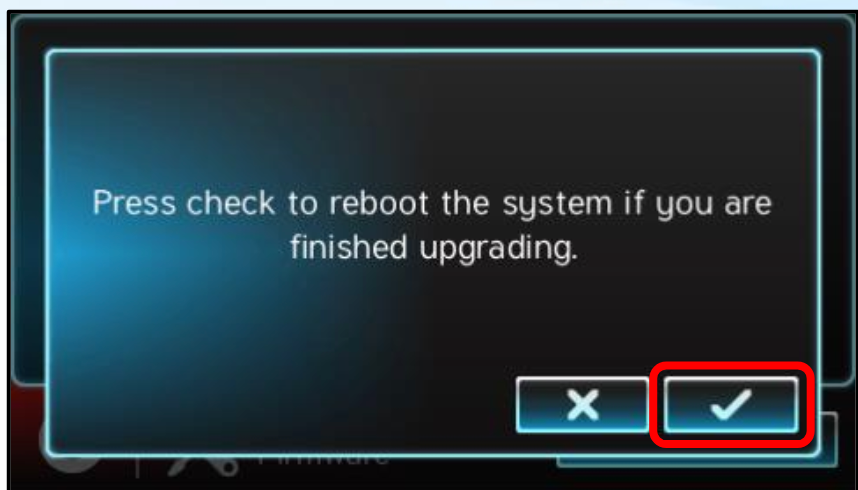
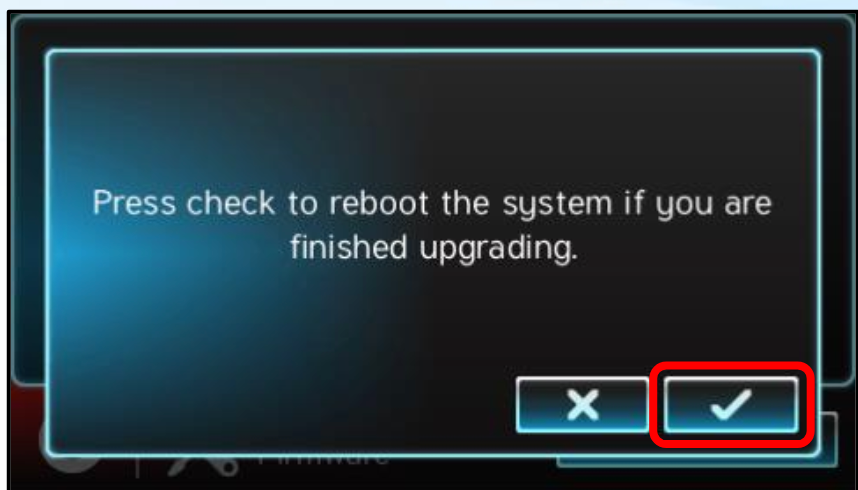
Comment procéder à la mise à niveau en direct sans notification d’alarme
Si l’utilisateur n’a pas reçu de notification d’alarme de mise à niveau, il peut vérifier manuellement si une mise à niveau est disponible en suivant les instructions ci-dessous
1. Appuyez sur l’icône du bouton d’alimentation.
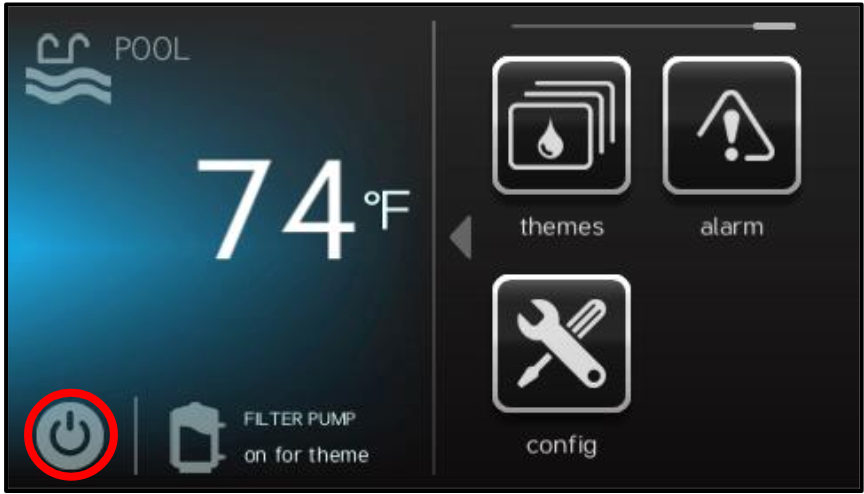
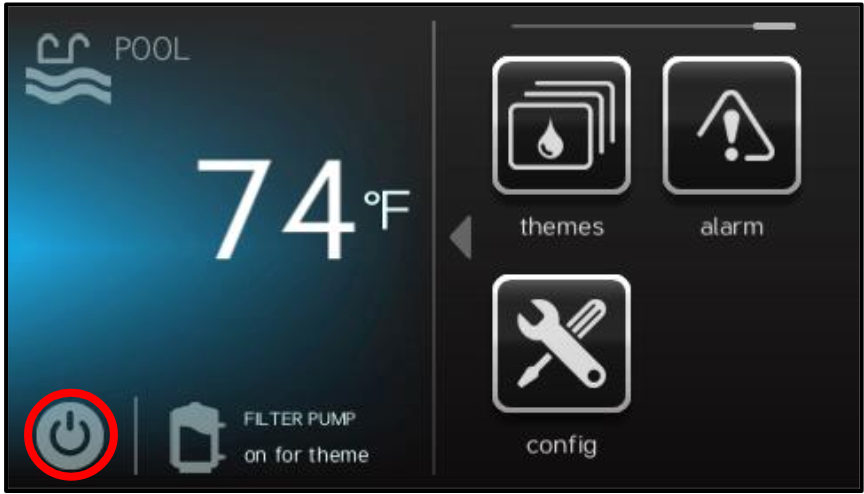
2. Appuyez sur « mode de service »
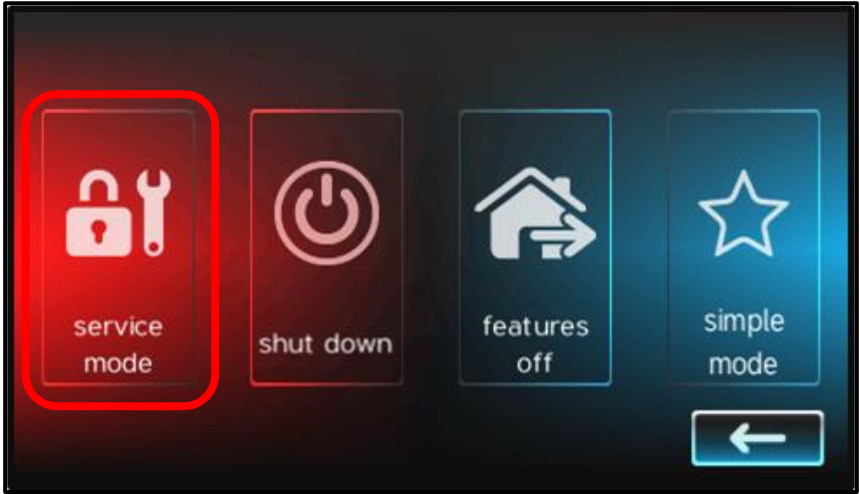
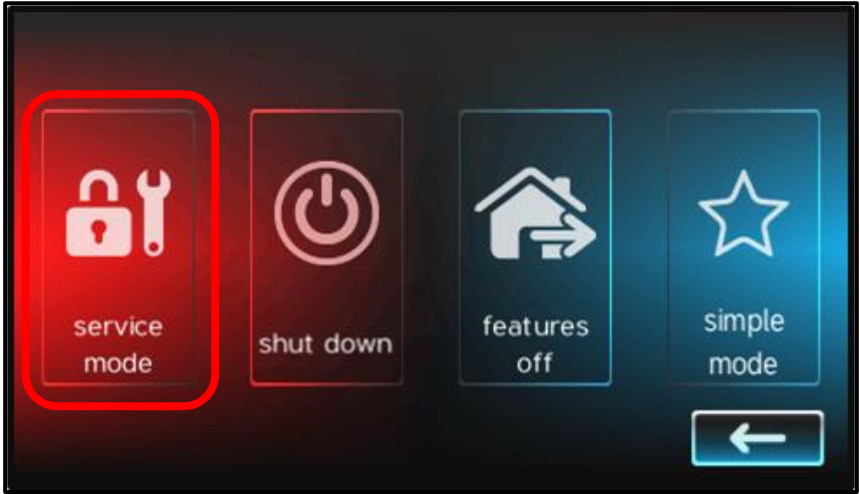
3. Appuyez sur « Oui ».
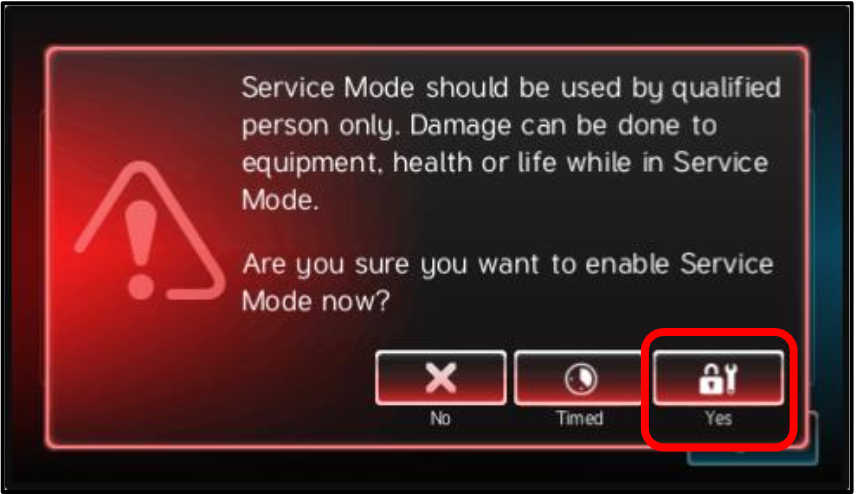
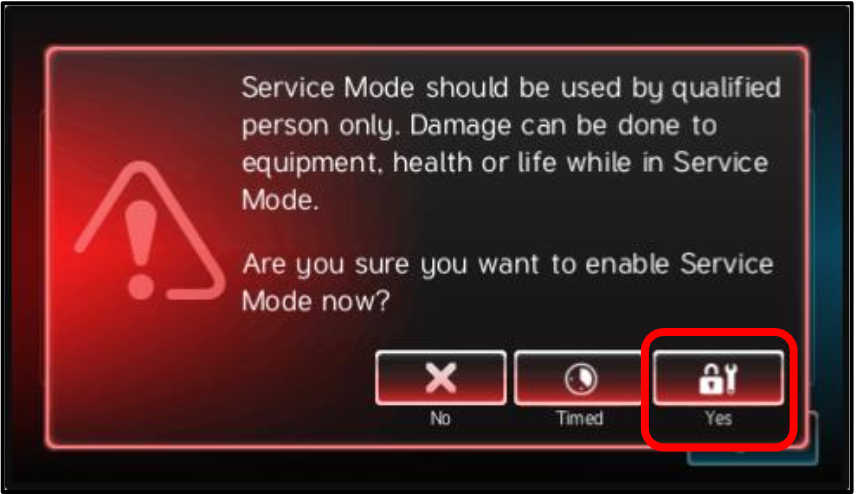
4. Appuyez sur le crochet pour passer en mode service et continuer.
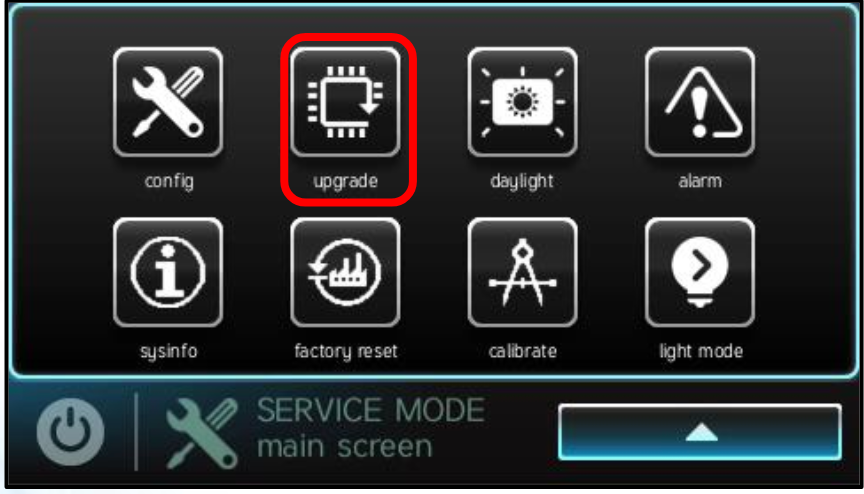
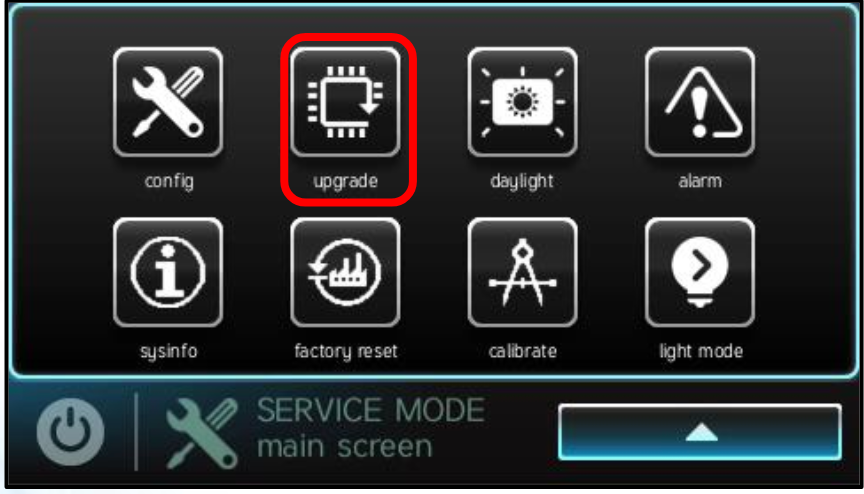
5. Appuyez sur « Mettre à niveau à partir d’Internet »
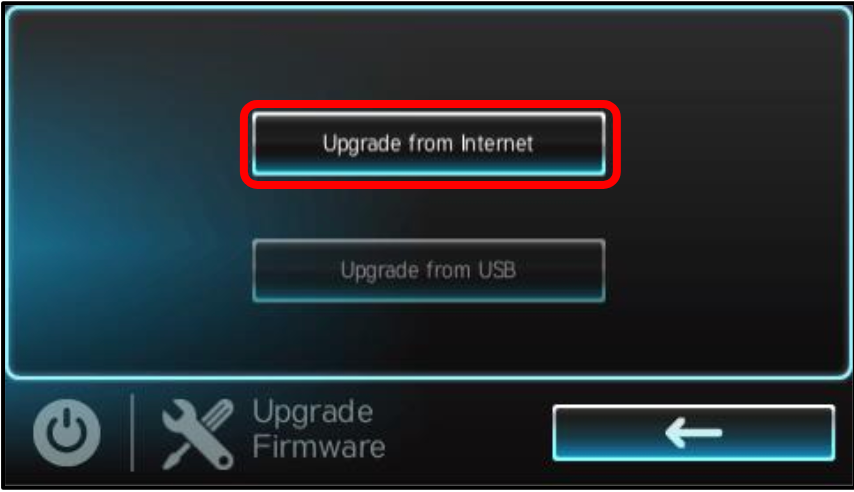
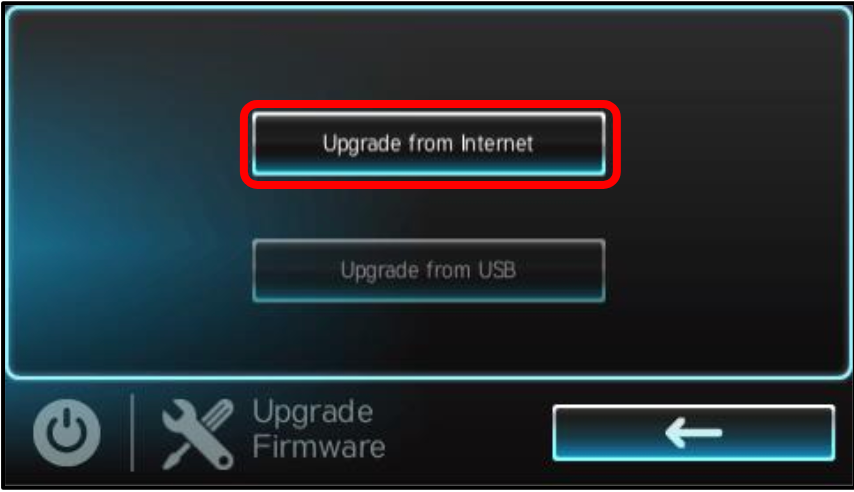
6. Appuyez sur « Vérifier maintenant ».
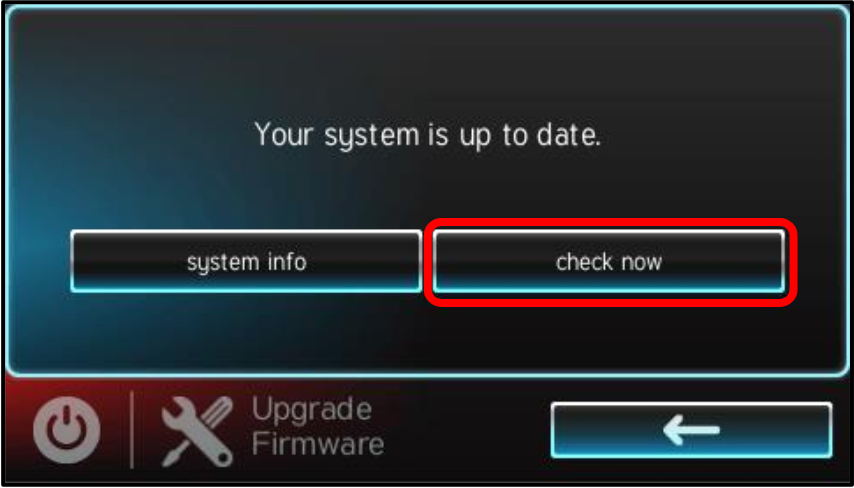
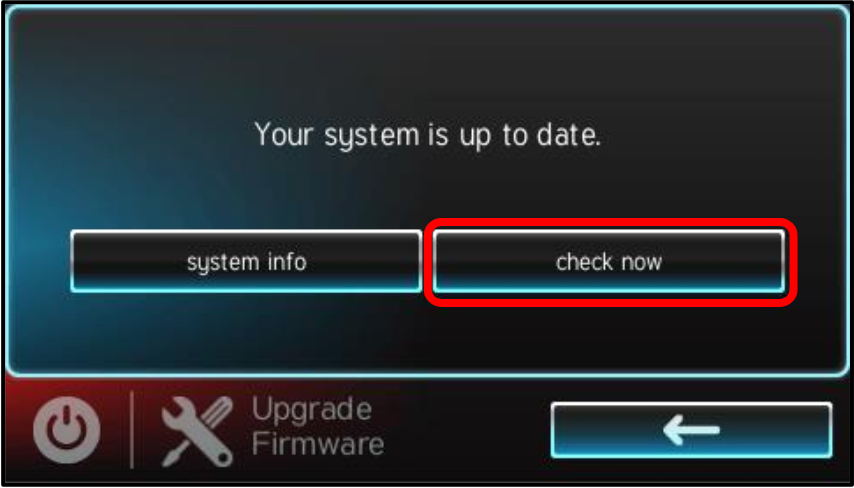
Si une mise à niveau est disponible, vous serez dirigé vers l’écran de mise à niveau qui affichera le micrologiciel actuel et le nouveau micrologiciel disponible, sinon cela indiquera que votre système est à jour.